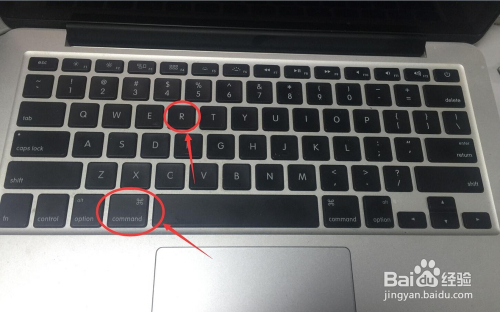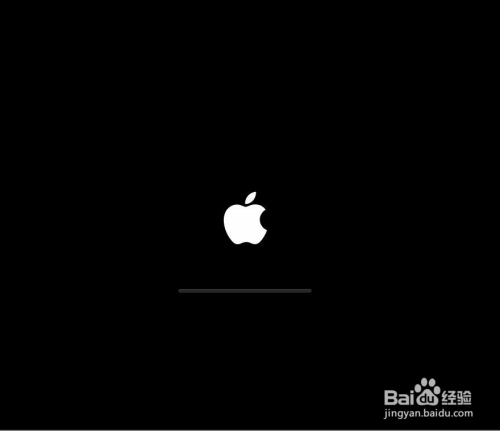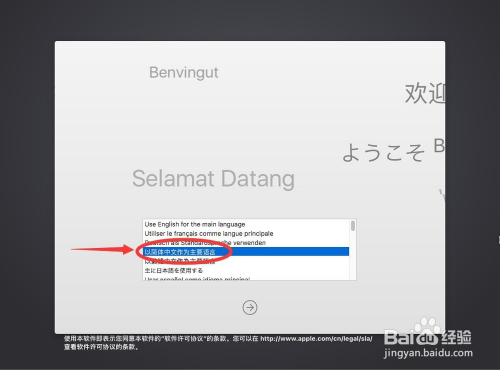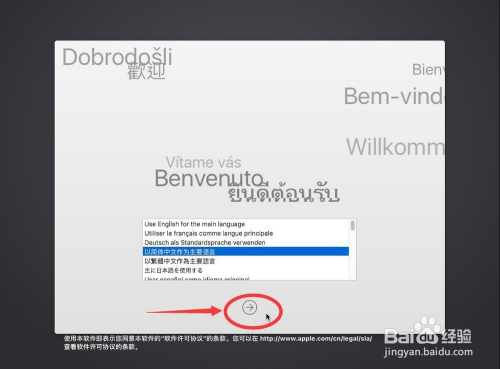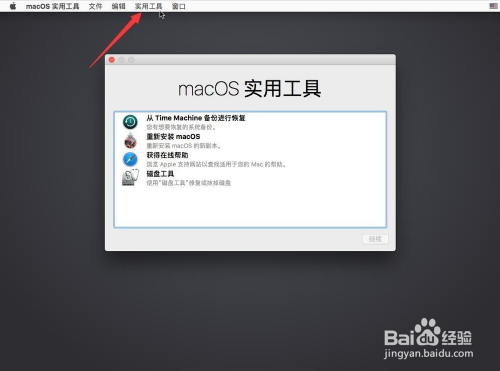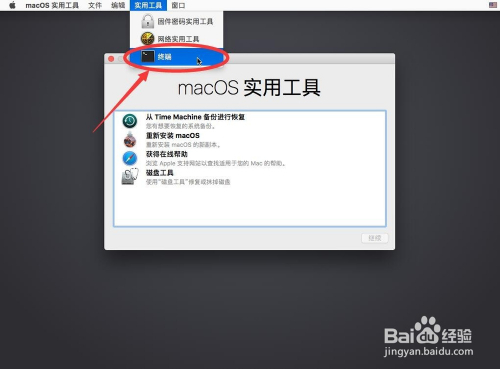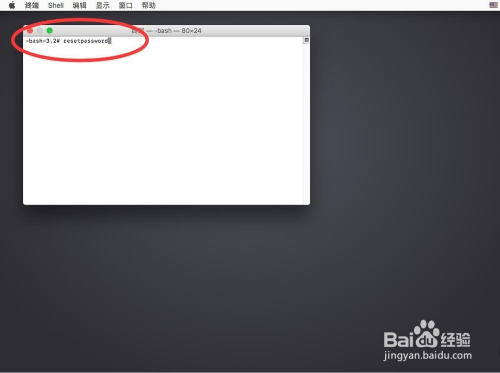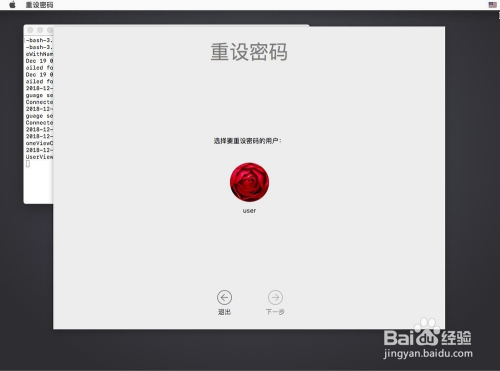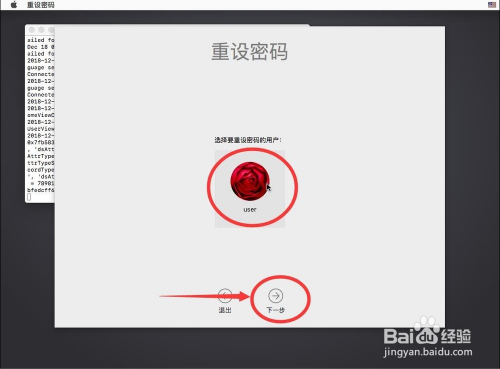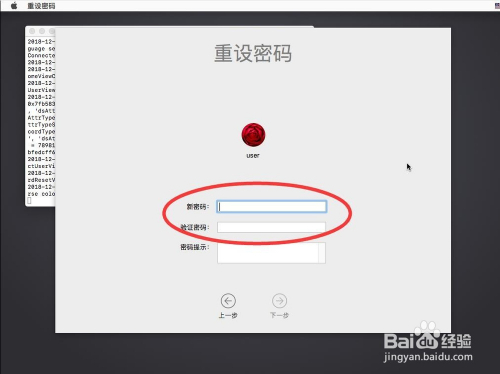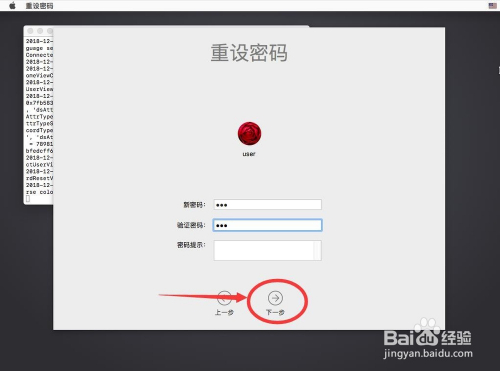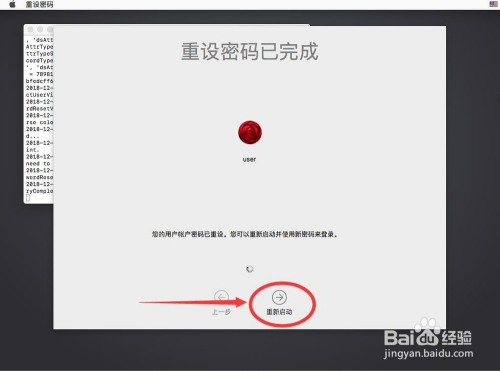MAC找回密码
-
首先将Mac关机,然后重新开机,按下电源键的同时,立刻按住键盘上的command键+R键不要松手
-
等待加载过去
-
选择“以简体中文作为主要语言”
-
点击下方的箭头继续
-
点击屏幕顶端工具栏上的“实用工具”选项
-
选择“终端”
-
打开终端后,输入代码resetpassword,然后点回车
-
点了回车后,终端界面后面会出现一个重设密码的界面
-
选择你的管理员账户,然后点下一步
-
进入设置密码界面,在“新密码”和“验证密码”中填入相同的新密码
-
输入好新密码后点“下一步”
-
看到界面提示“您的用户账户密码已重设。您可以重新启动并使用新密码来登录。”点击“重新启动”
慎于行,敏于思!GGGGGG